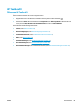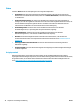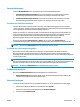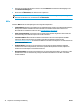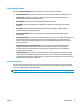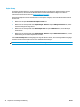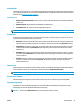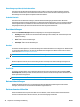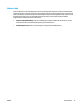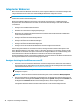HP Color LaserJet CP5220 Series - Benutzerhandbuch
Table Of Contents
- Produktgrundlagen
- Bedienfeld
- Software für Windows
- Verwenden des Druckers mit einem Macintosh
- Software für Macintosh
- Verwenden der Funktionen des Mac OS-Druckertreibers
- Erstellen und Verwenden von Druckvoreinstellungen – Macintosh
- Ändern der Größe von Dokumenten oder Drucken mit benutzerdefiniertem Papierformat
- Drucken eines Deckblatts
- Verwenden von Wasserzeichen
- Drucken mehrerer Seiten auf einem Blatt Papier in Macintosh
- Drucken auf beiden Seiten des Papiers (Duplexdruck)
- So ändern Sie die Farbeinstellungen
- Menü „Dienste“ verwenden
- Konnektivität
- Papier und Druckmedien
- Druckaufgaben
- Farbe für Windows
- Verwaltung und Wartung
- Informationsseiten
- HP ToolboxFX
- Integrierter Webserver
- Verbrauchsmaterial verwalten
- Austauschen von Druckpatronen
- Speicher- und Schriftart-DIMMs
- Reinigen des Geräts
- Aktualisieren der Firmware
- Lösen von Problemen
- Grundlegende Checkliste zur Fehlerbehebung
- Bedienfeldmeldungen und Statusbenachrichtigungen
- Wiederherstellen der Werkseinstellungen
- Beheben von Staus
- Häufige Ursachen für Papierstaus
- Papierstau-Positionen
- Ändern der Staubehebungseinstellung
- Beheben von Papierstaus im Bereich der rechten Klappe
- Beheben von Papierstaus im Bereich des Ausgabefachs
- Beheben von Papierstaus in Fach 1
- Beheben von Papierstaus in Fach 2
- Beheben von Papierstaus im optionalen Fach für 500 Blatt und schwere Medien (Fach 3)
- Beheben von Papierstaus im Bereich der unteren rechten Klappe (Fach 3)
- Beheben von Problemen mit der Druckqualität
- Beheben von Leistungsproblemen
- Probleme mit der Druckersoftware
- Beheben allgemeiner Windows-Probleme
- Beheben von Macintosh-Problemen
- Verbrauchsmaterial und Zubehör
- Kundendienst und Unterstützung
- Beschränkte Garantie von HP
- GB, Irland und Malta
- Österreich, Belgien, Deutschland und Luxemburg
- Belgien, Frankreich und Luxemburg
- Italien
- Spanien
- Dänemark
- Norwegen
- Schweden
- Portugal
- Griechenland und Zypern
- Ungarn
- Tschechische Republik
- Slowakei
- Polen
- Bulgarien
- Rumänien
- Belgien und Niederlande
- Finnland
- Slowenien
- Kroatien
- Lettland
- Litauen
- Estland
- Russland
- Gewährleistung mit Premiumschutz von HP: Eingeschränkte Gewährleistungserklärung für HP LaserJet-Ton ...
- HP Richtlinien für nicht von HP hergestelltes Verbrauchsmaterial
- HP Website zum Schutz vor Fälschungen
- In der Tonerpatrone gespeicherte Daten
- Lizenzvereinbarung für Endbenutzer
- OpenSSL
- CSR-Gewährleistung
- Kundendienst
- Beschränkte Garantie von HP
- Spezifikationen
- Behördliche Bestimmungen
- Umweltschutz-Förderprogramm
- Schutz der Umwelt
- Erzeugung von Ozongas
- Stromverbrauch
- Tonerverbrauch
- Papierverbrauch
- Kunststoffe
- HP LaserJet-Druckverbrauchsmaterial
- Papier
- Materialeinschränkungen
- Entsorgung von Altgeräten durch die Benutzer (EU und Indien)
- Recycling von Elektronik-Hardware
- Brasilien – Informationen zum Hardware-Recycling
- Chemische Substanzen
- Daten zum Stromverbrauch des Produkts gemäß Verordnung 1275/2008 der EU-Kommission
- Erklärung zur Beschränkung der Verwendung gefährlicher Substanzen (Indien)
- Hinweis zu Einschränkungen bei gefährlichen Substanzen (Türkei)
- Erklärung zur Beschränkung der Verwendung gefährlicher Substanzen (Ukraine)
- Zusammensetzungstabelle (China)
- Ecolabel-Benutzerinformationen der SEPA (China)
- Verordnung zur Implementierung des China Energy Label für Drucker, Faxgeräte und Kopierer
- Datenblatt zur Materialsicherheit (MSDS)
- EPEAT
- Weitere Informationen
- Konformitätserklärung
- Sicherheitserklärungen
- FCC-Bestimmungen
- Kanada – Industry Canada ICES-003: Konformitätserklärung
- VCCI-Erklärung (Japan)
- EMV-Erklärung (Korea)
- EMV-Erklärung (China)
- EMI-Vorschrift (Taiwan)
- Anleitung für das Netzkabel
- Netzkabel-Erklärung (Japan)
- Lasersicherheit
- Erklärung zur Lasersicherheit für Finnland
- GS-Erklärung (Deutschland)
- Eurasische Konformität (Weißrussland, Kasachstan, Russland)
- Umweltschutz-Förderprogramm
- Index
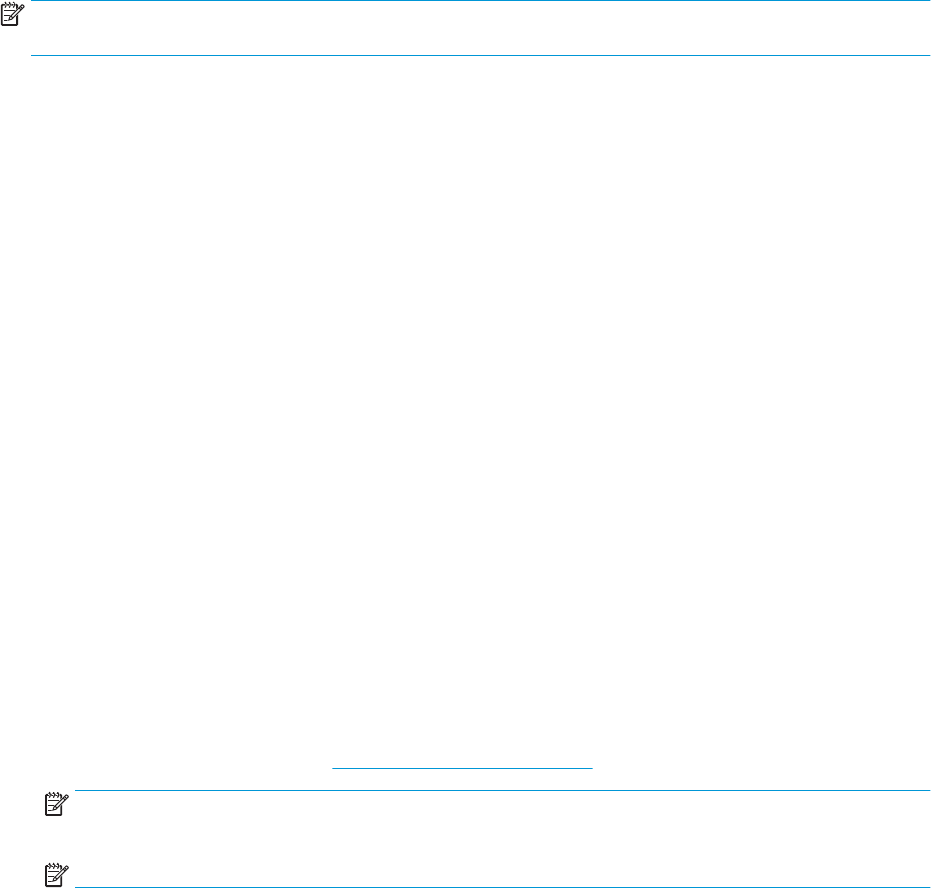
Integrierter Webserver
Wenn das Gerät mit dem Netzwerk verbunden ist, ist der integrierte Webserver automatisch verfügbar. Der
integrierte Webserver kann über einen standardmäßigen Webbrowser aufgerufen werden.
HINWEIS: Wenn das Gerät direkt an einen Windows-Computer angeschlossen ist, können Sie den
Gerätestatus mit HP ToolboxFX überprüfen.
Mit dem eingebetteten Webserver können Sie vom Computer aus den Drucker- und Netzwerkstatus
überprüfen oder die Druckfunktionen verwalten. Sie brauchen die Einstellungen nicht direkt am Drucker
vorzunehmen.
●
Anzeigen von Produktstatusinformationen.
●
Einstellen des in den Fächern eingelegten Papiertyps.
●
Bestimmen der verbleibenden Gebrauchsdauer für sämtliche Verbrauchsmaterialien und Bestellen
neuer Verbrauchsmaterialien.
●
Anzeigen und Ändern der Fächerkonfigurationen.
●
Anzeigen und Ändern der Produkteinstellungen.
●
Anzeigen und Ändern der Netzwerkkonfiguration.
●
Anzeigen von für den konkreten Produktstatus relevanten Support-Informationen.
Um den integrierten Webserver verwenden zu können, benötigen Sie Microsoft Internet Explorer 6 oder
höher, Netscape Navigator 7 oder höher, Safari 1.2 oder höher, Konqueror 3.2 oder höher, Firefox 1.0 oder
höher, Mozilla 1.6 oder höher oder Opera 7 oder höher. Der integrierte Webserver ist funktionsfähig, wenn
das Produkt mit einem IP-basierten Netzwerk verbunden ist. IPX-basierte oder AppleTalk-
Druckerverbindungen werden vom integrierten Webserver nicht unterstützt. Für das Öffnen und Verwenden
des integrierten Webservers ist kein Internetzugang erforderlich.
Anzeigen des integrierten Webservers von HP
1. Geben Sie in einem unterstützten Webbrowser auf Ihrem Computer die IP-Adresse für das Produkt im
Adress-/URL-Feld ein. (Informationen zur IP-Adresse erhalten Sie auf der Konfigurationsseite. Weitere
Informationen finden Sie unter
Informationsseiten auf Seite 68.)
HINWEIS: Wenn Sie den URL geöffnet haben, können Sie ihn mit einem Lesezeichen versehen, um
künftig Zeit zu sparen.
HINWEIS: Klicken Sie bei einem Macintosh-Betriebssystem auf die Schaltfläche Dienstprogramm.
2. Der integrierte Webserver verfügt über vier Registerkarten, die Einstellungen und Informationen zum
Produkt enthalten: die Registerkarte Status, die Registerkarte System, die Registerkarte Drucken und
die Registerkarte Netzwerk. Klicken Sie auf die Registerkarte, die Sie anzeigen möchten.
Im folgenden Abschnitt erhalten Sie weitere Informationen zu den einzelnen Registerkarten.
78 Kapitel 9 Verwaltung und Wartung DEWW